1.-Bueno primero iniciaremos creando un nuevo documento en photoshop (Archivo>Nuevo)con la configuracion de la imagen que pondre a continuacion
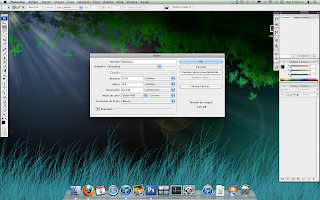
2.- Despues deben abrir la imagen que les dejare acontinuacion, debe se algo mas o menos como esto

-->Link a la imagen<--
3.- Van a Filtros> Desenfoque> Desenfoque gaussiano (Gaussian blur) y le dan un valor de 50 como se muestra en la imagen

4.- Crean una Nueva capa en Capa> Nueva> Capa (o ctrl+N en windows y cmd+N en mac)

5.- Utilizando la Herramienta de selección elíptica crearan una selección parecida esta

6.- Después utilizando el pincel con una dureza a 0% y un tamaño de 200 px dibujaran esto siguiendo la selección que se hizo en el paso anterior

7.- después con ctrl+T (cmd+T en mac) moveremos de lugar y posición la franja blanca que hemos dibujado y la haremos un poco mas angosta quedando algo mas o menos así
 8.- Después con la capa de la franja blanca seleccionada presionamos ctrl+J (cmd+J en mac) para crear un duplicado de la capa, esta se seleccionara automaticamente, presionamos Ctrl+J (cmd+J en mac) de nuevo para moverla y crear algo mas o menos asi
8.- Después con la capa de la franja blanca seleccionada presionamos ctrl+J (cmd+J en mac) para crear un duplicado de la capa, esta se seleccionara automaticamente, presionamos Ctrl+J (cmd+J en mac) de nuevo para moverla y crear algo mas o menos asi 9.- continúan copiando y pegando la franja, ahí ya despenderá de la creatividad de cada uno, a mi me quedo asi. Cuando tengan las franjas como les guste unanlas con ctrl+e (cmd+e en mac), esto hará que la capa seleccionada se haga una sola con la que se encuentra abajo de ella
9.- continúan copiando y pegando la franja, ahí ya despenderá de la creatividad de cada uno, a mi me quedo asi. Cuando tengan las franjas como les guste unanlas con ctrl+e (cmd+e en mac), esto hará que la capa seleccionada se haga una sola con la que se encuentra abajo de ella
10.- Cuando tengas todas las franjas en una sola capa, duplica la capa (ctrl+j, cmd+j) y a la capa seleccionada le daremos Desenfoque Gaussiano (Gaussian blur) con un valor de 50, esto para crear un efecto como resplandor
 11.- Para finalizar pondremos el relleno de ambas capas (la de las franjas y el resplandor) a 85% para darle un tono mas verde y valla mejor con el fondo, pueden agregarle algunos detalles extra al gusto. Este es mi resultado.
11.- Para finalizar pondremos el relleno de ambas capas (la de las franjas y el resplandor) a 85% para darle un tono mas verde y valla mejor con el fondo, pueden agregarle algunos detalles extra al gusto. Este es mi resultado.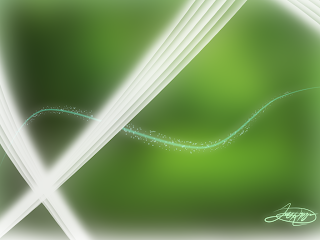
No hay comentarios.:
Publicar un comentario
¡Muchas gracias por dejar tu comentario!